Patuloy bang Nagre-restart ang Iyong Samsung TV? Narito Kung Paano Ko Inayos ang Akin
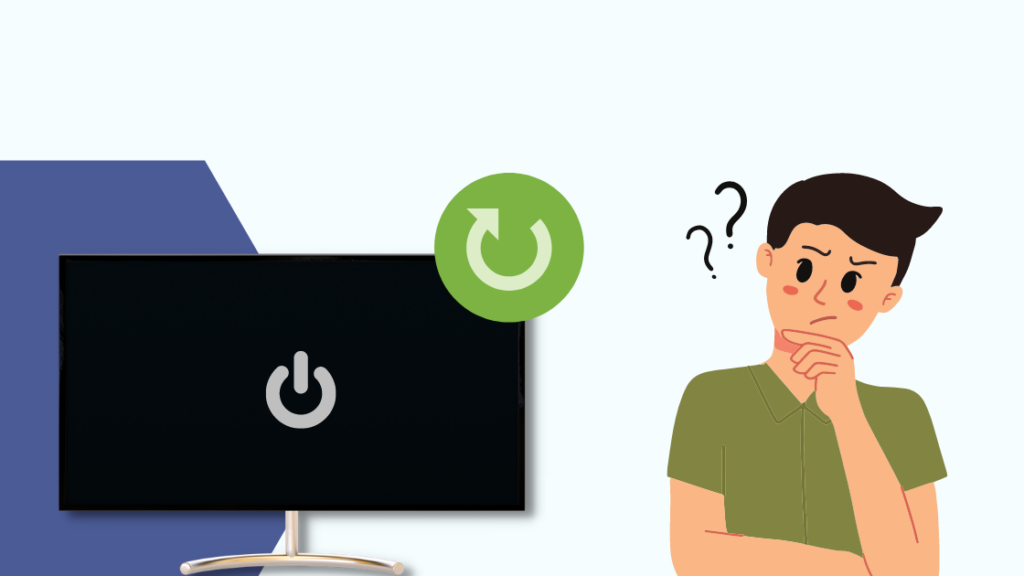
Talaan ng nilalaman
Bumili ako ng Samsung Smart TV tatlong taon na ang nakararaan, at ito ay gumana nang disente nang hindi ako nahihirapan sa karamihan.
Tingnan din: Maaari Ka Bang Makinig Sa Spotify Sa Airplane Mode? Narito Kung PaanoGayunpaman, ilang araw na ang nakalipas, nagsimulang mag-reboot nang random ang TV.
Magiging maayos ito sa loob ng kalahating oras o higit pa, pagkatapos ay i-restart ang sarili nito at sa huli ay ma-stuck sa isang loop ng pagpapakita ng boot screen.
Pagkatapos lang ng ilang oras ng pagsasaliksik sa mga posibleng dahilan at solusyon para sa problemang ito nagawa ko bang lutasin ito.
Upang ayusin ang isang Samsung TV na patuloy na nagre-restart, tiyaking gumagana nang maayos ang power cable at i-power cycle ang TV. Upang i-power cycle ang iyong Samsung TV, i-unplug ito mula sa power source at maghintay ng 60 segundo bago ito isaksak muli.
Bakit Patuloy na Nagre-restart ang Aking Samsung TV?
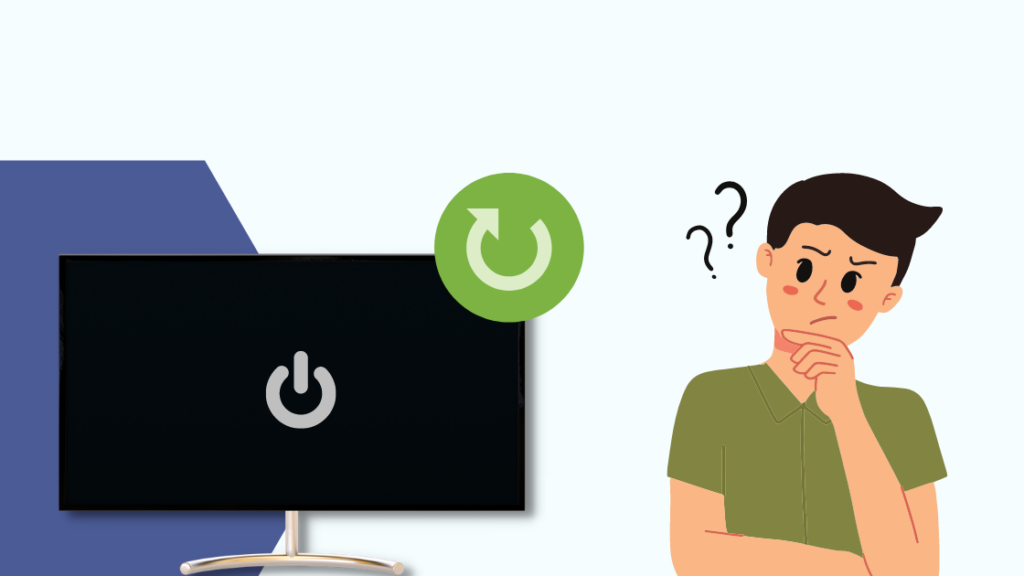
Samsung Maaaring ma-stuck ang mga TV sa isang rebooting loop dahil sa mga problema sa software o hardware.
Madaling ayusin ang marami sa mga ito, habang ang ilan ay maaaring mangailangan ng teknikal na kadalubhasaan.
Narito ang mga pinakakaraniwang dahilan para sa ang problema sa pag-restart ng Samsung TV:
- Irregular power supply dahil sa sirang power cable, sira na switchboard, o blown capacitor.
- Sobrang pag-init dahil sa isang displaced heat sink o akumulasyon ng alikabok sa ibabaw air vents.
- Mga glitch ng software o isang lumang OS.
- Mahina ang Internet habang nag-a-update.
- Mga nasirang LED backlight.
- Sirang motherboard.
Palitan ang Power Cable ng Iyong Samsung TV

Ang hindi matatag na supply ng kuryente ay maaari ding maging sanhi ng iyongPaulit-ulit na magre-restart ang TV.
Mareresolba mo ito sa pamamagitan ng pagsuri sa power cable at socket ng TV kung may anumang pagkasira.
Ayusin ang power cable o kumuha ng bago kung nasira ito.
Gayundin, tiyaking nakadikit nang husto ang power cable sa TV.
Power Cycle Iyong Samsung TV
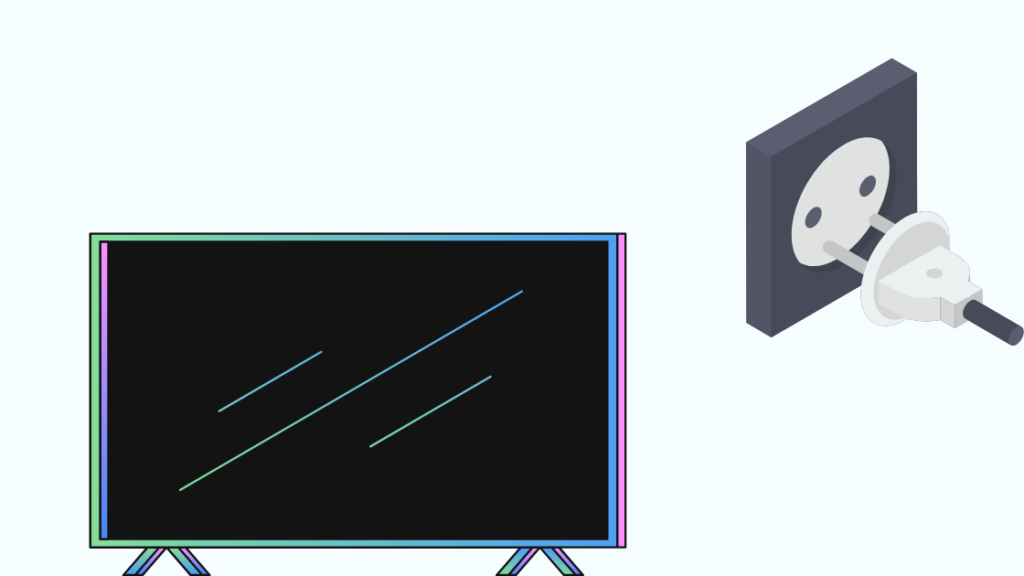
Maaaring nahaharap ang iyong TV sa mga aberya na nauugnay sa software, na nagiging sanhi ng patuloy na pag-restart nito.
Maaari mong ayusin ang mga naturang aberya sa pamamagitan ng power cycling ang TV.
Pinapayagan din nito ang TV na maka-recover mula sa isang hindi tumutugon na estado sa pamamagitan ng pag-drain ng anumang natitirang power.
Upang i-power cycle ang iyong Samsung TV:
- I-unplug ang TV mula sa saksakan ng kuryente.
- Maghintay ng ilang minuto.
- Isaksak muli ang cable.
Ngayon, paganahin ang TV at tingnan kung ito Ang problema sa pag-restart ay nalutas.
Tandaan: Subukan ang sumusunod na tatlong paraan kung ang iyong TV ay hindi gaanong madalas mag-restart.
I-update ang Software ng Iyong Samsung TV

Ang isang lumang operating system ay maaaring lumikha ng iba't ibang mga bug at glitches para sa iyong TV, kabilang ang restarting loop.
Maaari mong alisin ang iyong TV problema sa pag-restart sa pamamagitan ng pag-update ng software nito.
Bago simulan ang pag-update, tiyaking stable ang iyong koneksyon sa Internet.
Sisiguraduhin nitong magiging maayos ang pag-update nang walang anumang hiccups.
Go sa pamamagitan ng mga hakbang na ito para i-update ang iyong Samsung TV:
- Mag-navigate sa 'Mga Setting'.
- Piliin ang 'Support'.
- Mag-click sa 'Software Update'.
- Piliin ang 'I-updateNgayon'.
I-reset ang Samsung Smart Hub
Minsan, ang mga problema sa Smart Hub ng iyong Samsung TV ay maaaring humantong dito na mahuli sa isang restarting loop.
Tingnan din: Hindi Matukoy ng DirecTV ang SWM: Kahulugan at mga solusyonAng pag-reset ng Hub ay maaaring tulungan kang alisin ang problemang ito.
Upang i-reset ang Smart Hub ng iyong Samsung TV:
- I-tap ang 'Home' na button sa remote.
- Mag-navigate sa 'Mga Setting' .
- Mag-click sa 'Support'.
- Pumunta sa 'Device Care'.
- Piliin ang 'Self-Diagnosis'.
- Piliin ang 'Reset Smart Hub '.
- Ilagay ang PIN para sa iyong TV. Ang default na PIN ay '0000'.
Kapag na-reset na ang Smart Hub, tingnan kung naayos na ang problema sa pag-restart ng iyong TV.
I-Factory Reset ang Iyong Samsung TV

Maaaring patuloy na mag-restart ang iyong TV dahil sa mga corrupt na OS file.
Ang pag-reset ng TV sa default o mga factory setting ay makakatulong sa iyong ayusin ito .
Gayunpaman, tandaan na ang paggawa nito ay magtatanggal ng lahat ng file, data, at setting ng iyong TV.
Maaari mong i-factory reset ang iyong Samsung TV sa pamamagitan ng pagsunod sa mga hakbang na ito:
- Buksan ang menu na 'Mga Setting'.
- Pumunta sa 'General'.
- Piliin ang 'I-reset'.
- Ilagay ang iyong PIN. Ang default na PIN ay ‘0000’.
- I-tap ang ‘I-reset’.
- Pindutin ang ‘OK’ para kumpletuhin ang proseso.
Kung hindi mo mahanap ang mga opsyong ito sa iyong TV:
- Mag-navigate sa 'Mga Setting'.
- Pumunta sa 'Suporta'.
- Piliin ang 'Self-Diagnosis'.
- Mag-click sa 'I-reset'.
- Ipasok ang iyong PIN.
- Kumpirmahin ang iyong pinili.
Tingnan kung Nag-overheat ang Iyong Samsung TV

Ang CPU ng iyong TV ay mayheat sink para ibabad ang init na nalilikha habang ito ay gumagana.
Kung ang heatsink ay madulas o maalis, ang built-up na init ay maaaring lumikha ng iba't ibang problema para sa TV.
Ang iyong TV ay maaari ding mag-overheat dahil sa pag-iipon ng alikabok at dumi sa mga lagusan ng hangin nito.
Ang sobrang init na ito ay maaaring maging pangunahing dahilan ng pagtigil ng iyong TV sa isang restarting loop.
Habang wala kang magagawa marami tungkol sa heat sink ng iyong TV nang hindi binubuksan ang panel sa likod ng TV, maaari mong linisin man lang ang iyong TV nang regular upang iligtas ang iyong sarili mula sa problema sa sobrang init.
Gumamit ng low-power na vacuum cleaner at isang malambot na tuyong tela (tulad ng microfiber o sponge) upang alisin ang dumi sa mga lagusan ng iyong TV.
Ano ang Gagawin Kung Walang Gumagana
Kung wala sa mga solusyong nakadetalye sa artikulong ito ang makalutas sa problema sa pag-restart ng iyong TV, maaaring may sira o sirang hardware ang iyong kinakaharap.
Sa ganitong mga kaso, dapat kang makipag-ugnayan sa Samsung Support para makipag-ugnayan sa kanilang Tech team.

Maaari ka ring humiling ng repair service mula sa kanila o dalhin ang iyong TV sa pinakamalapit na Samsung service center.
Nagbibigay ang Samsung ng warranty ng 2-3 taon sa kanilang mga TV mula sa petsa ng pagbili.
Sinasaklaw ng mga warranty na ito ang mga depekto sa pagmamanupaktura at mga isyu sa hardware, gaya ng isang may sira na power supply system o motherboard.
Kung nasa warranty pa ang iyong TV at nagsimulang magkaroon ng mga isyu sa pag-restart, sasakupin ka ng Samsung para sa pag-aayos o pagpapalit.
Kailangan mo langupang ipakita ang iyong bill sa pagbili sa mga kinatawan ng Samsung para mag-claim ng warranty sa iyong TV.
Mga Pangwakas na Pag-iisip
Patuloy na magre-restart ang Samsung TV dahil sa may sira na power supply o software bug.
Ang paggamit ng bagong power cable at cold booting sa TV ay ang pinaka-maginhawa mga pag-aayos para sa problemang ito.
Ang pag-reset ng TV sa mga factory setting ay dapat ang iyong penultimate na hakbang.
Gayunpaman, kung wala sa mga ito ang makakatulong sa iyo, maaaring masira ang mga capacitor o motherboard ng iyong TV.
Sa ganoong sitwasyon, makipag-ugnayan sa suporta ng Samsung o bisitahin ang pinakamalapit na awtorisadong service center upang ayusin ang iyong TV.
Maaari Mo ring Masiyahan sa Pagbasa
- Maaari Mo Bang I-on ang Samsung TV Nang Walang Remote? Ganito!
- Mabagal ba ang Iyong Samsung TV? Paano Ito Ibabalik sa Kanyang Paanan!
- Buong Memorya ng Samsung TV: Ano ang Gagawin Ko?
- Paano Ikonekta ang Samsung TV Sa Internet : Ang Pinakamadaling Paraan
- Hindi Gumagana ang Samsung TV Plus: Paano Ayusin Sa Ilang Segundo
Mga Madalas Itanong
Gaano katagal nagtatagal ba ang mga Samsung TV?
Ang Samsung TV ay karaniwang tumatagal mula 4 hanggang 7 taon kung ito ay patuloy na naka-on sa maximum na liwanag. Kung pinangangalagaan mo nang maayos ang iyong TV, mas tatagal ito.
Ano ang dapat kong gamitin upang linisin ang aking Samsung TV?
Dapat kang gumamit ng malambot at malinis na microfiber na tela o espongha upang linisin ang screen ng iyong TV.
Maaari kang gumamit ng malambot toothbrush para alisin ang dumi sa mga cable at socket ng TV.

